怎么升级显卡驱动 电脑升级显卡驱动的方法
更新时间:2023-12-27 14:12:00作者:huige
显卡驱动对于电脑来说是很重要的,所以如果想要体验更好的性能,就需要对显卡驱动不定时更新和升级,但是有很多小伙伴并不知道怎么升级显卡驱动吧,操作方法有很多种,如果你也想升级的话,可以紧跟着笔者的步伐一起来学习一下电脑升级显卡驱动的方法吧。
方法一:在设备管理器内更新显卡驱动
1、首先在win11系统桌面底部的搜索栏中输入“设备管理器”打开。
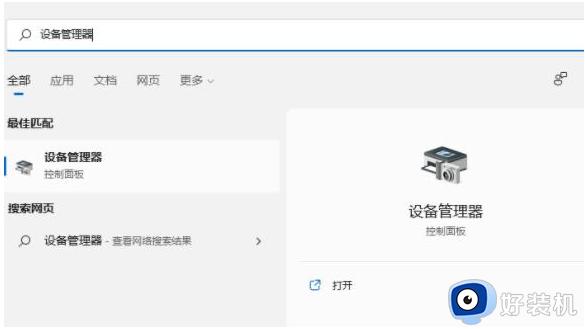
2、接着进入“设备管理器”,展开“显示适配器”。
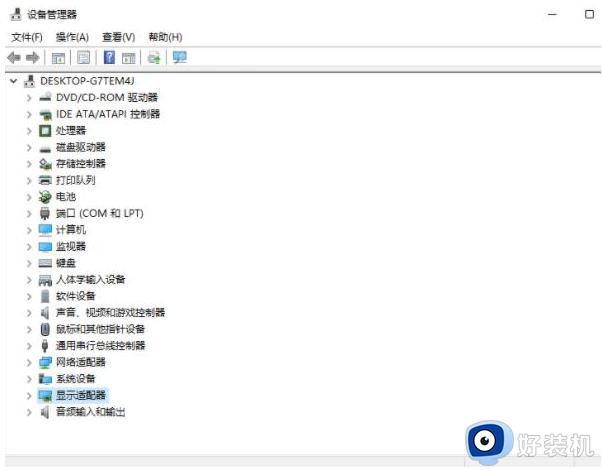
3、点击选择“更新驱动程序”。
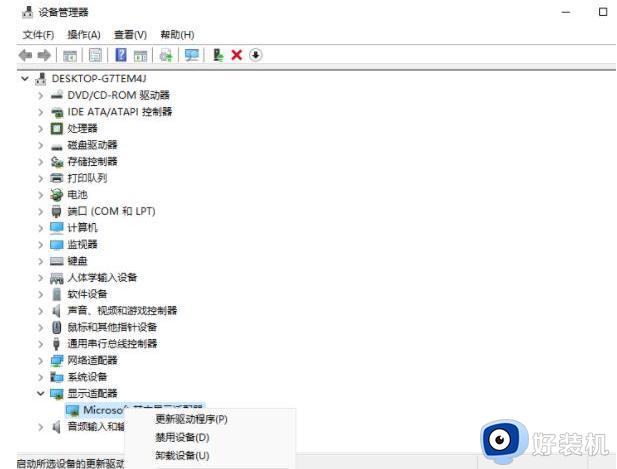
4、接着选择“浏览我的计算机以查找驱动程序软件”。
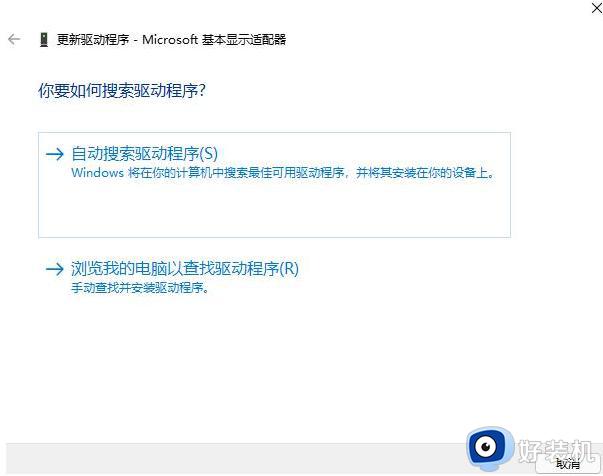
5、添加你的程序驱动程序,点击“下一步”即可轻松完成安装。(如果需要重新安装驱动的话,也可以选择卸载掉驱动,接着去电脑官网下载新的驱动安装即可)
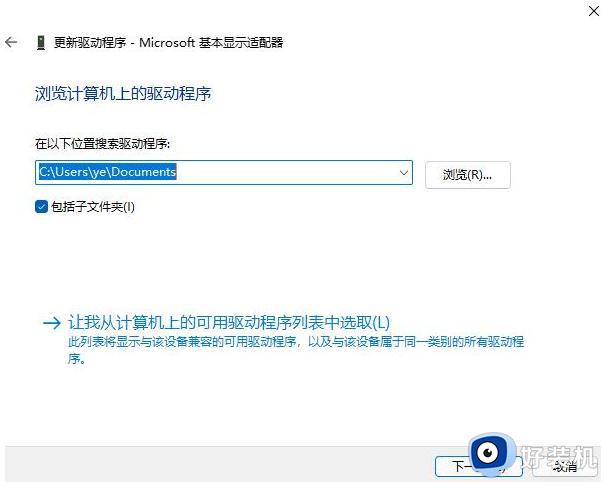
方法二:借助第三方工具更新显卡驱动
除了方法一之外,对于电脑新手小白来说,我们其实还可以使用第三方驱动程序帮助自动扫描、安装、修复和更新电脑需要的任何驱动程序。这里小编比较推荐大家可使用360驱动大师工具,只需打开软件进行扫描检查安装就可以啦。
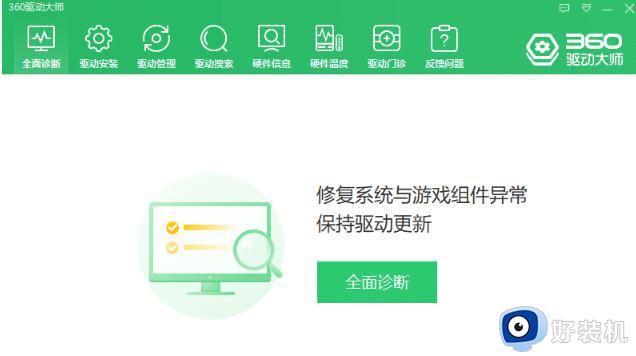
以上就是升级显卡驱动的详细内容,有需要的话可以参考上面的方法步骤来进行操作,更多精彩内容欢迎继续关注本站吧!
怎么升级显卡驱动 电脑升级显卡驱动的方法相关教程
- amd显卡驱动安装错误205怎么解决 安装amd显卡驱动提示错误205的解决方法
- 显卡驱动安装失败什么原因 显卡驱动安装失败怎么解决
- 联想电脑更新驱动后黑屏闪退怎么办 联想笔记本升级驱动后开机黑屏怎么解决
- GeForce Game Ready驱动程序537.58下载 NVIDIA Game Ready显卡驱动537.58更新内容
- 驱动人生显卡安装失败怎么办 驱动人生更新不了显卡驱动怎么解决
- 如何在电脑NVIDIA显卡驱动添加游戏 电脑NVIDIA显卡驱动添加游戏的方法步骤
- AMD 23.8.2 WHQL显卡驱动更新了什么 AMD 23.8.2显卡驱动修复了什么问题
- 怎么卸载显卡驱动程序 如何干净卸载显卡驱动
- 电脑显卡驱动是什么 显卡驱动有什么作用
- 联想笔记本显卡驱动更新方法详解 如何更新联想笔记本显卡驱动
- 电脑无法播放mp4视频怎么办 电脑播放不了mp4格式视频如何解决
- 电脑文件如何彻底删除干净 电脑怎样彻底删除文件
- 电脑文件如何传到手机上面 怎么将电脑上的文件传到手机
- 电脑嗡嗡响声音很大怎么办 音箱电流声怎么消除嗡嗡声
- 电脑我的世界怎么下载?我的世界电脑版下载教程
- 电脑无法打开网页但是网络能用怎么回事 电脑有网但是打不开网页如何解决
电脑常见问题推荐
- 1 b660支持多少内存频率 b660主板支持内存频率多少
- 2 alt+tab不能直接切换怎么办 Alt+Tab不能正常切换窗口如何解决
- 3 vep格式用什么播放器 vep格式视频文件用什么软件打开
- 4 cad2022安装激活教程 cad2022如何安装并激活
- 5 电脑蓝屏无法正常启动怎么恢复?电脑蓝屏不能正常启动如何解决
- 6 nvidia geforce exerience出错怎么办 英伟达geforce experience错误代码如何解决
- 7 电脑为什么会自动安装一些垃圾软件 如何防止电脑自动安装流氓软件
- 8 creo3.0安装教程 creo3.0如何安装
- 9 cad左键选择不是矩形怎么办 CAD选择框不是矩形的解决方法
- 10 spooler服务自动关闭怎么办 Print Spooler服务总是自动停止如何处理
